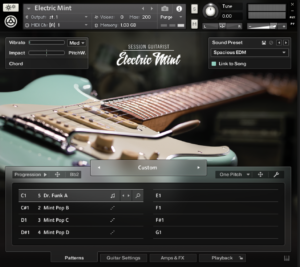Logic Pro X 活用 Tips 第36回 コントロールバーのカスタマイズと、各ボタンの機能
本サイトのコンテンツにはアフィリエイト広告を利用、またはプロモーション記事が含まれている場合があります。
講師の鈴木(@dawlesson)です。
“曲作りをする上で必須ではないけれど、知っていると作業が楽になる” そんなLogic Pro Xの小ネタを紹介します。
今回はコントロール・バーのカスタマイズについて。コントロール・バーは、画面上部に表示されているLogicの各機能に素早くアクセスするためのボタンや表示ですが、このエリアに何を表示するかはユーザーが個別にカスタマイズが可能です。
目次
何ができるの?
コントロール・バーのほとんどの機能は、ショートカットから呼び出すこともできます。しかし、よく使う機能、ON/OFFを切り替えるような機能はボタンとして出しておくと何かと便利です(ショートカットだと、現在オンかオフかひと目で分かりませんし…)。
また、逆に不要なものはカットすれば、画面の”ごちゃごちゃ感”を最小限に抑えることができますし、MacBook系など画面サイズが限られている環境では特にカスタマイズが効果的です。
単にカスタマイズできるよ〜というだけでは面白くないと思いましたので、コントロール・バーからアクセスできるすべての機能を紹介してきました。特にパンチイン系の機能やロケーターの選択などは便利な機能も隠されていますので、ぜひチェックしてみてください!!
YouTubeに動画を毎週更新しています。ぜひチャンネル登録をお願いいたします!